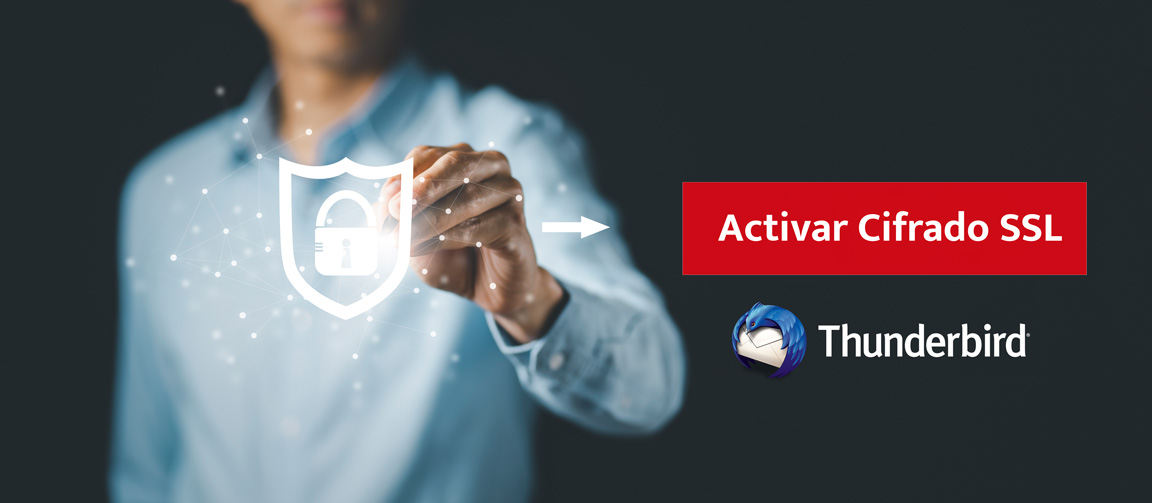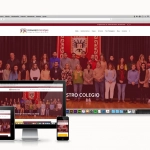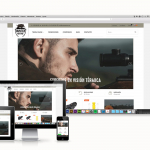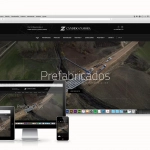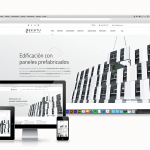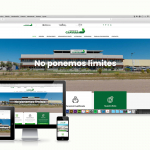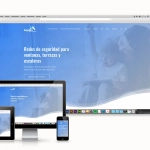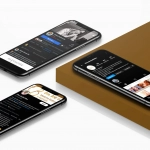Para activar el cifrado SSL/TLS en Mozilla Thunderbird, siga los siguientes pasos:
-
Abra Mozilla Thunderbird.
-
Pulse la tecla Alt.
-
Haga clic en Herramientas > Configuración de cuenta en la barra de menús.
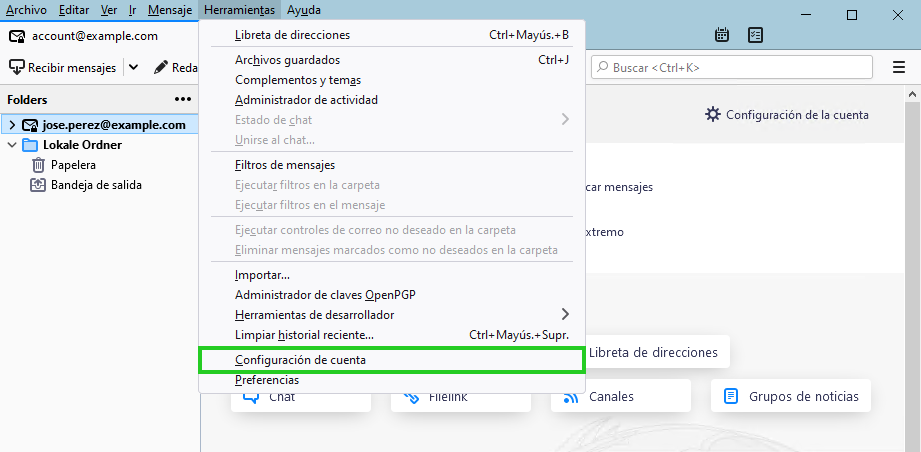
-
En la barra de navegación de la izquierda, haga clic en la flecha que aparece delante de la dirección de correo electrónico.
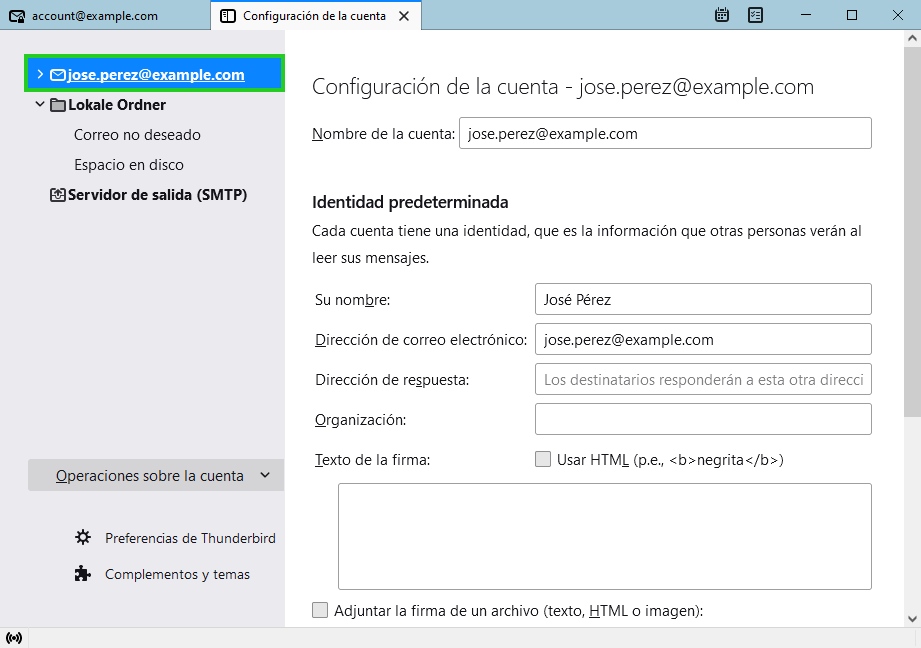
-
Haga clic en Configuración del servidor en la barra de navegación de la izquierda.
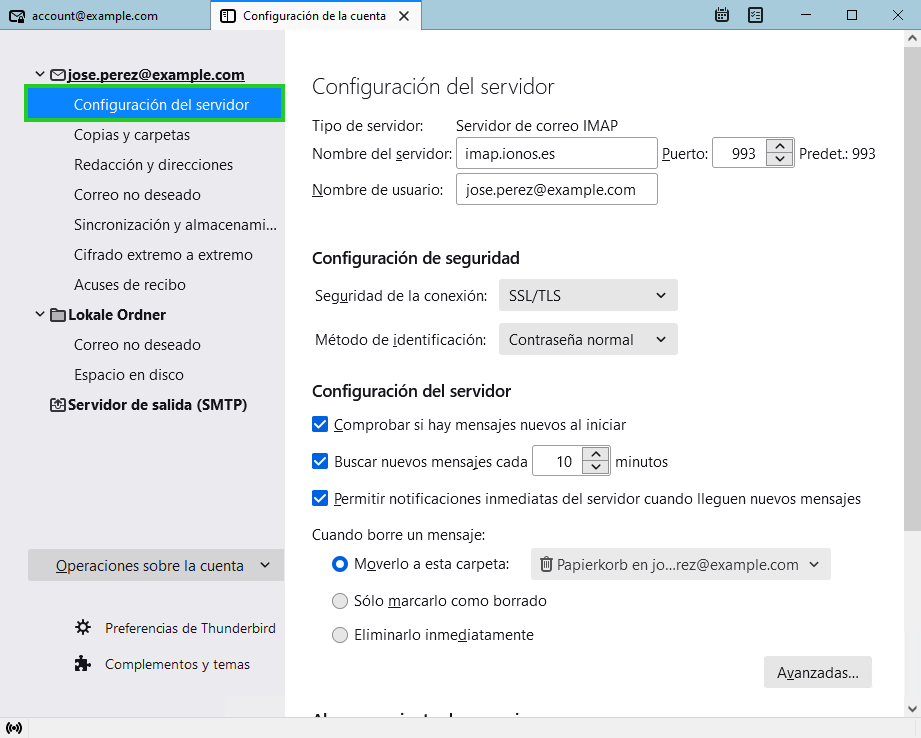
-
En el área Configuración de seguridad, seleccione SSL/TLS en el menú desplegable Seguridad de la conexión.
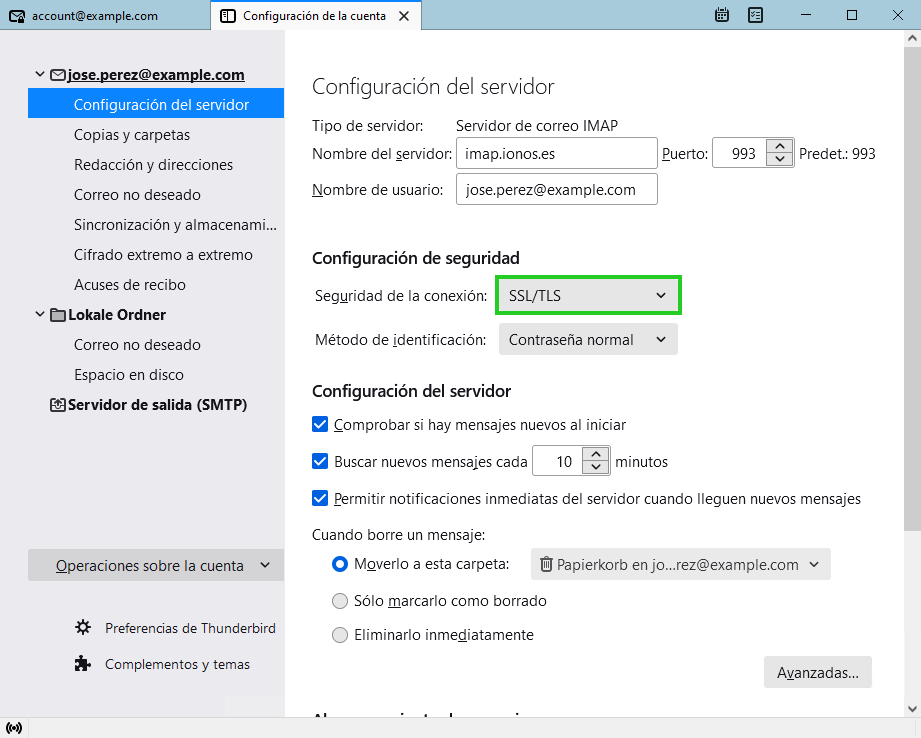
-
Seleccione Contraseña normal en el menú desplegable Método de autenticación.
-
En el área Configuración del servidor arriba a la derecha, escriba el número 993 en el campo Puerto si tiene la cuenta como IMAP. Si usted tiene configurada la cuenta como POP, escriba el número 995 en el campo Puerto.
-
En la barra de navegación de la izquierda, haga clic en la flecha que aparece delante de la opción de menú Servidor de salida (SMTP).
-
Haga doble clic en el servidor de salida smtp.ionos.es.
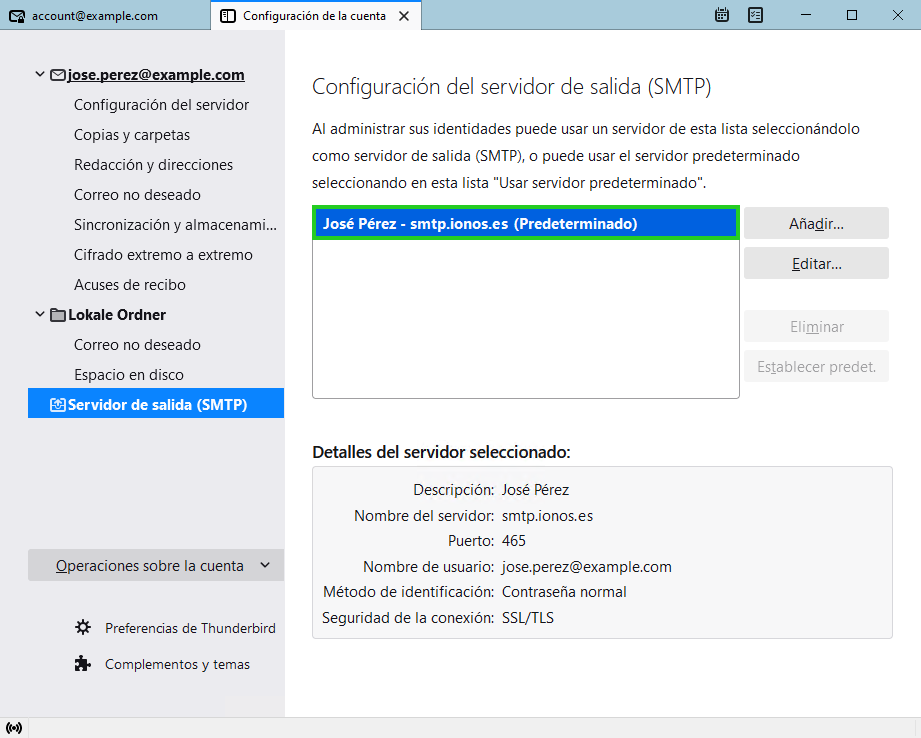
-
En el área Seguridad e identificación, seleccione SSL/TLS en el menú desplegable Seguridad de la conexión.
-
En el área Seguridad e identificación, seleccione Contraseña normal en el menú desplegable Método de identificación.
-
En el área Configuración arriba a la derecha, escriba el número 465 en el campo Puerto.
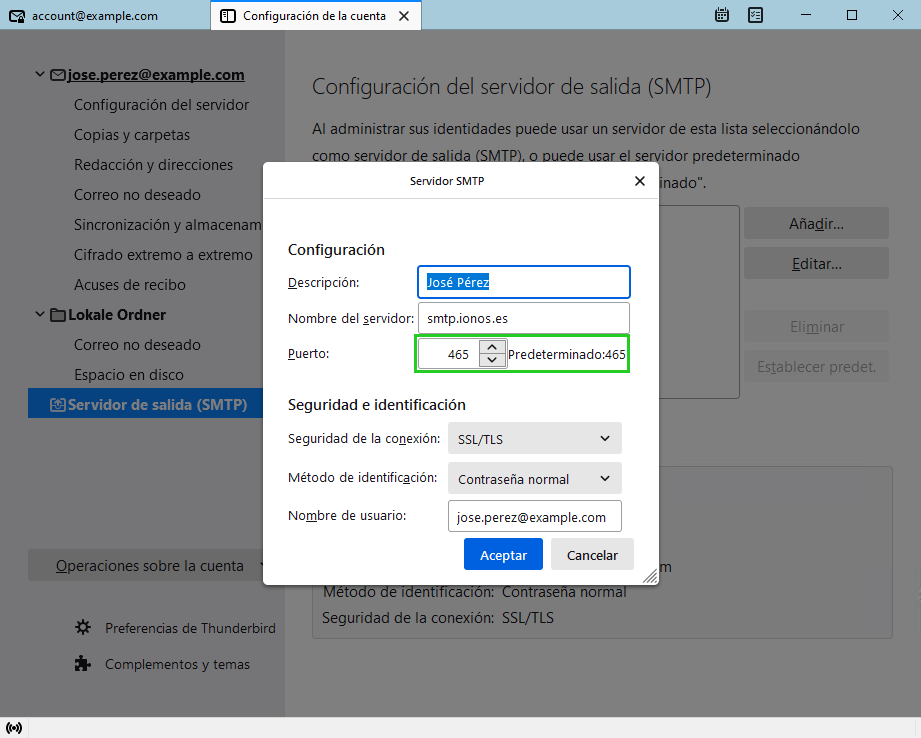
-
Haga clic en Aceptar.